Excel作为一款广为人知的办公软件,在数据处理领域占据重要地位,可以说是职场人士必备的工具之一。然而,许多用户仅停留在基础功能的使用上,未能充分发挥Excel的数据处理潜力。为此,安趣屋精心准备了一系列专业教程,涵盖基础入门、职场应用、办公技巧以及图表制作等多个方面。其中,”Excel(2016-2019)职场实战入门到精通教程”尤为受欢迎,该教程从入门到进阶,包含函数应用、图表制作、数据透视等核心内容,学成后可全面掌握Excel的各项操作技巧。此外,羽兔还提供Word、PPT、WPS等其他办公软件的系统教程,欢迎有需要的用户前来学习。
Excel实现姓名按笔画排序的操作指南
1、以下图所示表格数据为示范,讲解如何实现姓名按笔画排序;
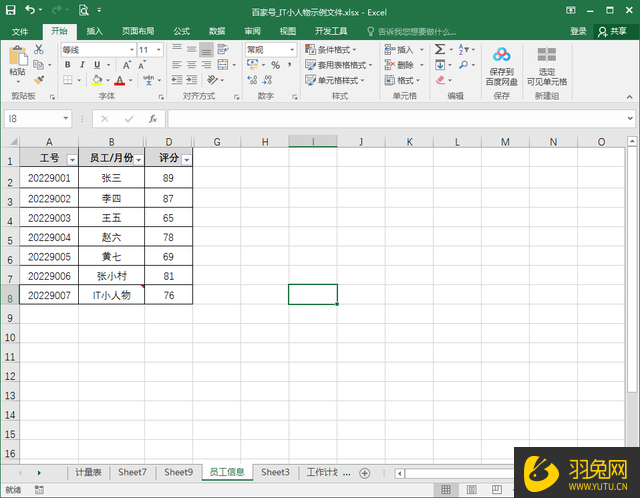
2、选定姓名列后,依次点击【数据】-【排序】-【以当前选定区域排序】-【排序】菜单项;
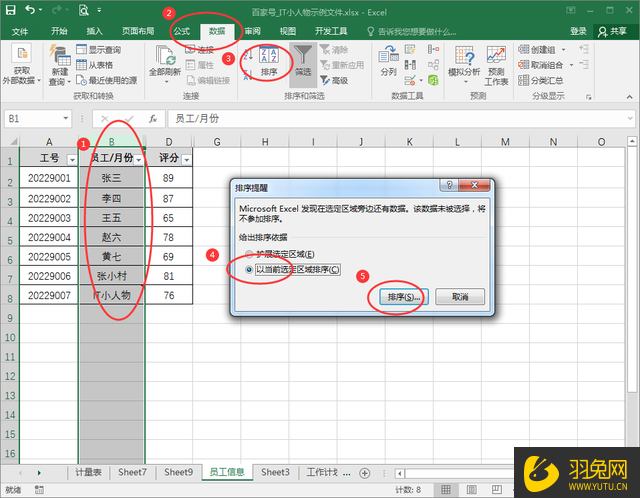
3、在弹出的”排序”对话框中,点击右上角的【选项】按钮;
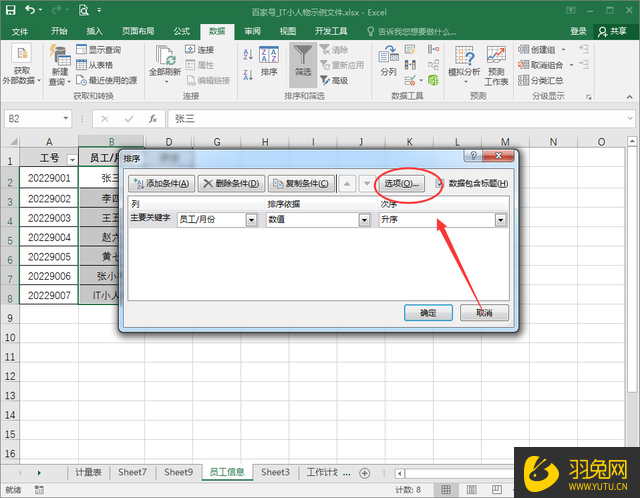
4、在”排序选项”对话框中勾选【笔划排序】选项,随后点击【确定】;
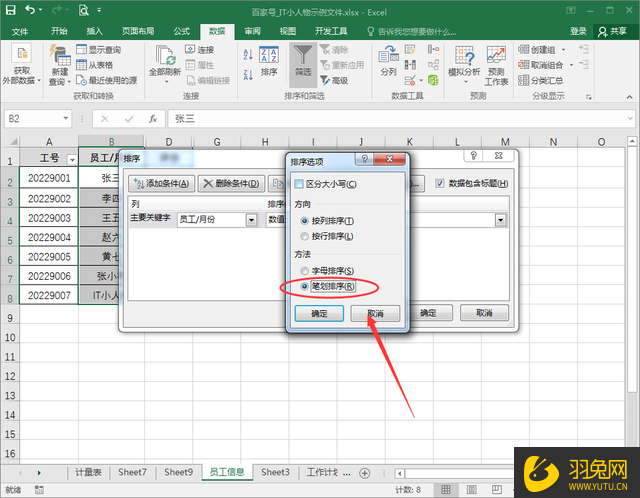
5、最终可观察到姓名列已按笔画顺序排列完成。

以上就是”Excel实现姓名按笔画排序”的详细操作步骤,更多Excel使用技巧教程请访问以下链接:https://www.yutu.cn/search/course.html?t=9&k=Excel,欢迎前来学习提升。
